iOS 11 ile ilgili tüm heyecanla birlikte, birçok kullanıcının bir sonraki iPhone yazılım indirmelerini hevesle beklemesi şaşırtıcı değil. Hepimiz iPhone'larımızı ve iPad'lerimizi en son iOS'a yükseltmek istiyoruz. Ve bu sefer Apple'ın iOS 11'i, özellikle iPad için birçok yeni ve yenilikçi özellik sunuyor. Bir iPhone veya iPad'i Apple'ın en son iOS sürümüne yükseltmek genellikle hızlı, kolay ve sorunsuzdur. Ancak, özellikle cihazınız varsa, bu ilk heyecanın anında rahatsızlığa yol açtığı zamanlar vardır. iOS 11'i yüklerken oluşan mesaj hatasını gösterir, iOS güncellemeyi veya diğer iOS 11 yüklemelerini doğrulayamaz sorunlar. Bu nedenle, iPhone güncelleme sorunları yaşıyorsanız, iOS 11'i indirip yüklemenize yardımcı olacak bazı ipuçlarını ve püf noktalarını burada bulabilirsiniz.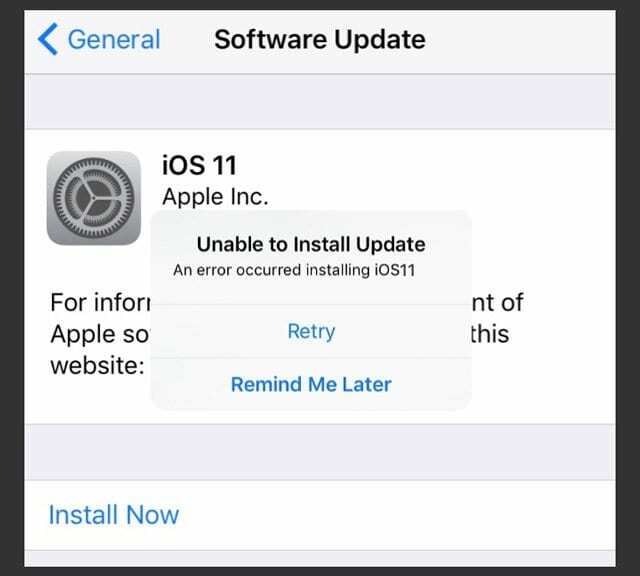
İçindekiler
- İlgili Makaleler
-
iPhone veya iPad'inizi iOS 11'e Yükseltmeden Önce Dikkate Alınması Gereken Genel İpuçları
- İpucu 1 Yedekleme!
- İpucu 2 Kullanılabilir Depolamayı Kontrol Edin
- İpucu 3 Güç Kaynağına Bağlayın veya YUKARI Şarj Edin
- İpucu 4 iPhone'u Havadan Yerine iTunes Üzerinden Güncellemeyi Seçin
- İpucu 5 iTunes ile güncelleme yaparken SHIFT TUŞUNU ekleyin
-
iOS 11 Güncellemesini Bulamıyor musunuz?
- iOS 11 YALNIZCA 64-Bit iDevices içindir
-
Artık internete bağlı olmadığınız için iOS 11 doğrulama başarısız oldu mu?
- Sinyal Gücünü Kontrol Edin
- iOS 11 Beta'dan Genel Yayına mı geçiyorsunuz?
-
iOS 11 Yüklenmiyor mu? Sıkışmak? Veya Güncelleme Yüklenemiyor Mesajını Görmek mi?
- Önce Sıkışmış veya Kısmi iOS 11 Güncellemesini Silin!
- Başarısız bir iOS güncelleme dosyasını kontrol etmek için
-
Yer yok? iTunes'u kullanın!
- iOS 11'i İndirmek İçin Yeterli Depolama Alanı Olmadığında Başka Bir Seçeneğe mi ihtiyacınız var?
- iOS 11'in Harika Depolama Haberleri!
- iPhone, iOS 11 Güncellemesi Sırasında Apple Logolu Sıkıştı
- iPhone, iOS 11 güncellemesinden sonra kilidi açmayacak
-
OTA aracılığıyla iOS 11 Yüklendi, Ancak Hala Güncellemeyle İlgili Sorunlar Yaşıyor
- iOS ipsw İndirme Bağlantıları için başka bir site denemeyin
- Yaygın Bir Taşıyıcı Sorunu mu?
- Güncelleme Yapıldı Ama Şimdi iOS'un iPhone veya iPad'inizle İlgili Sorunları mı Var?
- Okuyucu İpuçları
-
Özet
- İlgili Mesajlar:
İlgili Makaleler
- Yaygın iOS 11 Sorunları ve Nasıl Onarılır
- iOS11'de AirDrop nerede? Onu ve Daha Fazlasını Bulduk!
- İPad Dock'unuzu iOS11'de Nasıl Kullanılır
- iTunes 12.7–Bilinmesi Gerekenler
- iOS 11'de iMessage Sorunları Nasıl Onarılır
iPhone veya iPad'inizi iOS 11'e Yükseltmeden Önce Dikkate Alınması Gereken Genel İpuçları
İpucu 1 Yedekleme!
iPhone veya iPad'inizi henüz en son iOS güncellemesiyle güncellemediyseniz, kendinize bir iyilik yapın ve cihazınızı yedeklediğinizden emin olun.. Aygıtınızı iTunes'a ve iCloud'a yedeklemenizi öneririz. Eşeği sağlam kazığa bağlamak. Tüm çeşitli yönleriyle size yol gösteren kapsamlı kılavuzumuza göz atın. cihazınızı yedekleme. 
İpucu 2 Kullanılabilir Depolamayı Kontrol Edin
En son iOS 11'i yüklememiş olan ve yakında güncellemeyi planlayanlarınız için ikinci önemli ipucu, iPhone'unuzun yeterli depolama alanına sahip olduğundan emin olmaktır. Bir süredir “iPhone Depo Dışı” bildirimleri alıyorsanız, lütfen bunu yaptığınızdan emin olun. optimize edin ve biraz depolama alanı boşaltın iOS 11 kurulumuna devam etmeden önce.
İpucu 3 Güç Kaynağına Bağlayın veya YUKARI Şarj Edin
Lütfen iPhone veya iPad'inizin güce bağlı olduğundan (tercih edilir) veya yükseltmeyi gerçekleştirmek için yeterli şarja sahip olduğundan emin olun. Emin değilseniz, yükseltmeye çalışmadan önce cihazınızı şarj edin veya prize takıp güncelleyin.
İpucu 4 iPhone'u Havadan Yerine iTunes Üzerinden Güncellemeyi Seçin
OTA (Over the Air) güncellemelerinin en uygun ve gerçekleştirmesi kolay olduğunu biliyoruz ve çoğu kullanıcı OTA kullanarak cihazlarını yükseltmeye çalışıyor. Ne yazık ki, büyük iOS güncellemeleri söz konusu olduğunda, OTA yükleme işleminin genellikle çok daha fazla aksaklığa neden olduğunu bulduk. Bazen bunlar Apple ile ilgili değildir. Yükleme sırasında zayıf bir Wi-Fi ağında olabilir veya aynı anda yükseltme yapmaya çalışan birçok kullanıcıyla çok meşgul olduklarında Apple Sunucularına erişebilirsiniz. Bu nedenle, iTunes'u kullanarak iPhone yazılımını manuel olarak güncellemenizi öneririz. 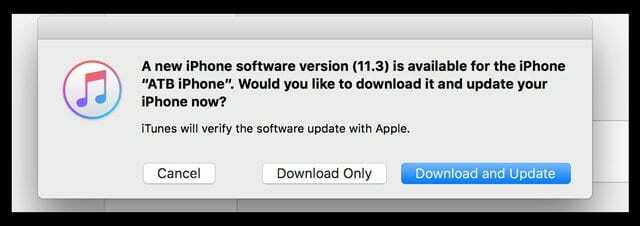 Geçmişte iPhone veya iPad'inizdeki OTA güncellemeleriyle ilgili iOS yükleme sorunları yaşadıysanız, iDevice cihazınızı iTunes aracılığıyla güncellemeyi düşünün. İTunes üzerinden güncelleme yapmak da kolay ve çok kullanışlıdır.
Geçmişte iPhone veya iPad'inizdeki OTA güncellemeleriyle ilgili iOS yükleme sorunları yaşadıysanız, iDevice cihazınızı iTunes aracılığıyla güncellemeyi düşünün. İTunes üzerinden güncelleme yapmak da kolay ve çok kullanışlıdır.
İpucu 5 iTunes ile güncelleme yaparken SHIFT TUŞUNU ekleyin
Bir OTA güncellemesinden sonra güncelleme sorunları veya başka sorunlar/hatalar yaşıyorsanız, iTunes'a bağlanın ve SHIFT TUŞUNU basılı tutun ve GÜNCELLE'yi tıklayın. Bu yöntem, iOS 11'i iTunes aracılığıyla yükler herhangi bir veri kaybı olmadan.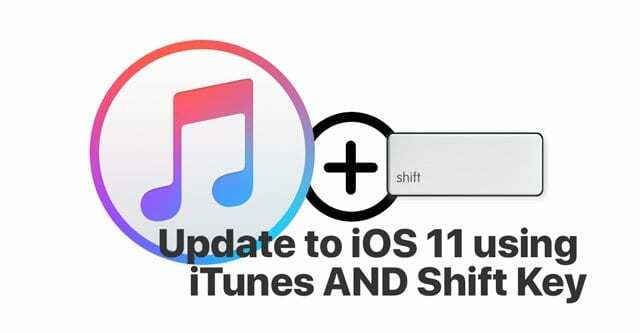
Sonraki birkaç bölümde, yükseltme işlemiyle ilgili en yaygın sorunlardan bazılarını ele alacağız.
iOS 11 Güncellemesini Bulamıyor musunuz?
Bu sahne, çoğu yükseltme sırasında meydana gelen yaygın bir sorundur. üzerine dokunduğunuzda Ayarlar > Genel > Yazılım Güncelleme, yeni güncellemeyi bulamıyorsunuz. Ayarlar'dayken Genel'in yanında görünen tanıdık kırmızı simge orada değil.
iOS 11 YALNIZCA 64-Bit iDevices içindir
Cihazınız bir 32 bit cihaz, iOS 11 ile uyumlu değildir. Üzgünüm millet!
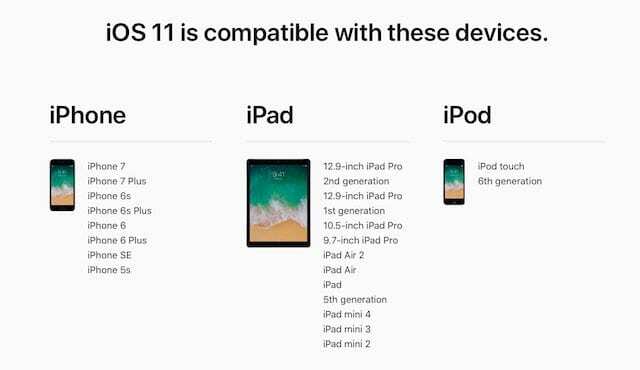
Artık internete bağlı olmadığınız için iOS 11 doğrulama başarısız oldu mu?
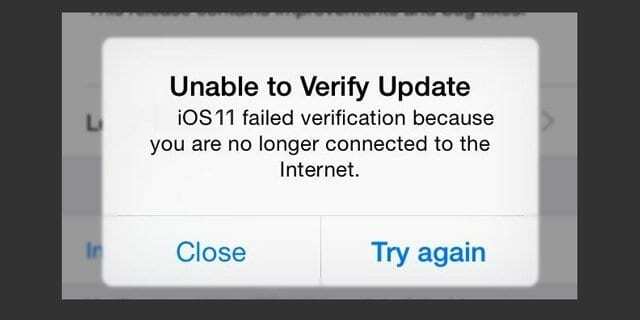
Sinyal Gücünü Kontrol Edin
Bazen bu, wi-fi sinyaliniz veya hücresel gücünüz zayıf olduğunda olur. Cihazınızın Wi-fi ile bağlantısını kesmek ve yeniden bağlamak genellikle bu sorunu çözer.
- Üzerine dokunun Ayarlar > Uçak Modunu Etkinleştir. iPhone'unuzu Kapatın. 10 saniye kadar sonra tekrar açın ve Uçak modunu KAPATIN

- Ardından, iPhone'unuzu kullanarak normalde yaptığınız gibi güncellemeyi deneyin. Ayarlar > Genel > Yazılım Güncelleme
Bir iOS sürümünü izleyen ilk birkaç gün/haftada, iOS isteklerinin Apple sunucularını kapladığını ve iPhone veya iPad'inizin gerekli güncellemeyi göstermesinin genellikle biraz zaman aldığını unutmayın.
iOS 11 Beta'dan Genel Yayına mı geçiyorsunuz?
Bazılarınız, genel iOS 11 sürümü ortaya çıkmadan önce iPhone veya iPad'inizde iOS 11 Beta'yı çalıştırıyor olabilirsiniz. iPhone veya iPad'inizde genel iOS 11 güncelleme yamasını bulamıyorsanız, Beta'yı cihazınızdan kaldırıp normal iOS sürümüne geri yüklemek isteyebilirsiniz.
- iPhone veya iPad'inizi iTunes'un en son sürümünü çalıştıran bilgisayarınıza bağlayın.
- Ardından, cihazınızı Kurtarma moduna alın.
- iPhone 6s ve öncesi, iPad veya iPod touch için: Uyut/Uyandır ve Ana Sayfa düğmelerini aynı anda basılı tutun. Apple logosunu gördüğünüzde düğmeleri bırakmayın. Kurtarma modu ekranını görene kadar her iki düğmeyi de basılı tutmaya devam edin.
- iPhone 7 veya iPhone 7 Plus için: Uyut/Uyandır ve Sesi Kısma düğmelerini aynı anda basılı tutun. Apple logosunu gördüğünüzde düğmeleri bırakmayın. Kurtarma modu ekranını görene kadar her iki düğmeyi de basılı tutmaya devam edin.
- iPhone 8 veya iPhone 8 Plus için: Sesi Aç düğmesine basıp hemen bırakın. Ardından Sesi Kısma düğmesine basıp hemen bırakın. Son olarak, Apple logosunu görene kadar Yan düğmeyi basılı tutun. Kurtarma modu ekranını görene kadar her iki düğmeyi de basılı tutmaya devam edin.
- Kurtarma modu ekranına girdikten sonra, “Geri Yükle”ye tıklayın. Bu eylem, iOS beta sürümünü iPhone veya iPad'inizden siler ve en son normal iOS ile yükler.
- Çoğu kullanıcı için geri yükleme, cihazı iTunes aracılığıyla mevcut olduğu için iTunes aracılığıyla iOS 11'e sıfırlar.
iOS 11 Yüklenmiyor mu? Sıkışmak? Veya Güncelleme Yüklenemiyor Mesajını Görmek mi?
Bu bölüm, takılmış bir iOS 11 güncellemeniz olduğunda veya yükleme tamamlanmadığında ve iPhone'unuz tuğla gibi göründüğünde size yardımcı olacak ipuçları sağlar.
Bu noktada Wi-Fi gücünüzü kontrol etmek iyi bir fikirdir. ISS'nizin herhangi bir nedenle yavaş olduğunu düşünüyorsanız, onu ücretsiz olarak değiştirmeyi deneyin. Google DNS veya OpenDNS.
İLGİLİ:Yavaş Wi-Fi'nizi Nasıl Hızlandırırsınız?
Önce Sıkışmış veya Kısmi iOS 11 Güncellemesini Silin!
iPhone veya iPad'inizde iOS Güncellemesini yeniden çalıştırmayı denemeden önce, cihazınızda kısmi güncelleme olup olmadığını kontrol etmenizi ve silmenizi şiddetle tavsiye ederiz. eğer sen veya Apple bu kısmi güncellemeyi depolama alanından kaldırmaz, iOS yeniden yükleme işlemi sırasında önemli sorunlara neden olabilir. 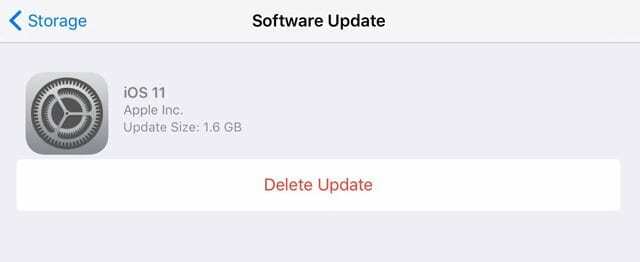
Bu sorunu kontrol etmek için ayarlarınızı kontrol edin.
Başarısız bir iOS güncelleme dosyasını kontrol etmek için
- Üzerine dokunun Ayarlar > Genel > Depolama ve iCloud Kullanımı
- Üst kısımdaki Depolama bölümünün altındaki 'Depolamayı Yönet'e dokunun. (iCloud altında değil). Bir sonraki ekranda aşağı kaydırın
- Bir sonraki ekranda, uygulamalar listesine gidin ve yeni iOS 11 güncellemesinin listelenip listelenmediğini kontrol edin. Eğer öyleyse, üzerine dokunun ve silin. Bu eylem, paketlenmemiş OTA'yı iDevice cihazınızdan kaldırır
Paketlenmemiş OTA'yı çıkardıktan sonra, iDevice cihazınızı iOS 11'e güncellemeyi tekrar deneyin. Burada daha güvenli bir bahis, iTunes'a geçmek ve güncellemeyi OTA üzerinden yapmamaktır.
Yer yok? iTunes'u kullanın!
iOS 11'e kablosuz olarak (OTA) güncelleme yaparken “Yer Yetersiz” hatalarıyla karşılaşırsanız, iTunes güncelleme yöntemini takip edin.

iPhone veya iPad'inizi en son iTunes'u çalıştıran bir bilgisayara bağlayın
- iTunes'u açın ve sol panelden cihazınızı seçin
- Özet'e tıklayın, ardından Güncellemeyi Kontrol Et'e tıklayın
- İndir ve Güncelle'yi tıklayın
- Sorulduğunda, şifrenizi girin
Bu, en son iOS 11 güncellemelerini iPhone veya iPad'inize indirir ve yükseltme için cihazınızda yer açmaya çalışırken hiçbir şey yapmanız gerekmeyebilir.
iOS 11'i İndirmek İçin Yeterli Depolama Alanı Olmadığında Başka Bir Seçeneğe mi ihtiyacınız var? 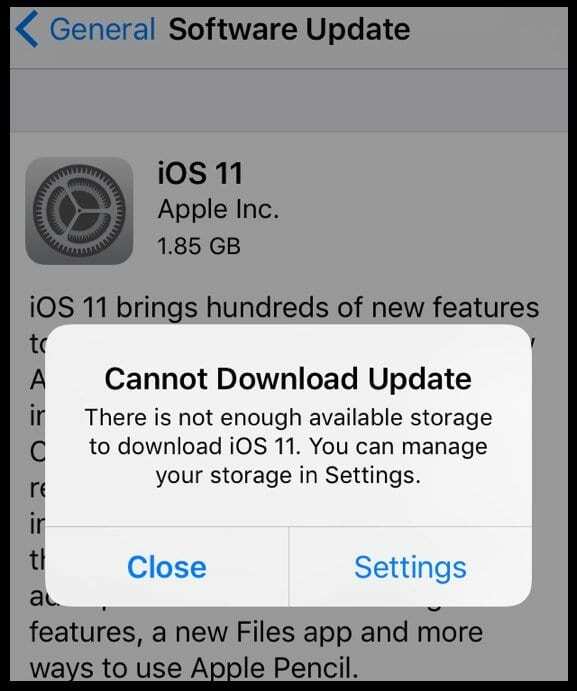
Özellikle kullanmadığınız bazı uygulamaları silin, silinen sesli mesajları atın, iCloud Photo'yu açın Fotoğraflarınızı arşivleyin ve optimize edin, bazı müzikleri veya videoları geçici olarak silin ve yakın zamanda silinenleri temizleyin fotoğraflar. Bunlar, iOS indirmeniz ve yüklemeniz için bir miktar depolama alanını geri almak için yalnızca birkaç ipucu.
Uygulamaları veya Uygulama Verilerini Silmek İçin
- Ayarlar > Genel > Depolama ve iCloud Kullanımı > Depolamayı Yönet'e dokunun
- Bir uygulama seçin ve ne kadar alan kullandığını görün.
- Kaldırmak için Uygulamayı Sil'e dokunun
- Müzik ve TV Uygulaması gibi bazı uygulamalar, belgelerinin ve verilerinin yalnızca bir kısmını silmenize izin verir. Bu seçeneklere ulaşmak için uygulamaya dokunun
İOS yükseltmeniz için yer açmak üzere tüm bu dağınıklığı temizlemeyle ilgili daha fazla ipucu için, göz atın Bu makale özellikle küçük depolama iPhone'ları olan bizler için tasarlandı!
Bir miktar depolama alanını temizledikten sonra geri dönün ve iOS güncellemesini tekrar yükleyin. Ayarlar > Genel > Yazılım Güncelleme'ye dokunun
iOS 11'in Harika Depolama Haberleri!
iOS 11 bazı harika depolama yönetimi araçları içeriyor, bu nedenle bir dahaki sefere alan boşaltmak o kadar da kabus olmayacak!
iOS 11'in iDevice'in Depolamasını yönetmemiz için bize sunduğu harika araçlarla ilgili bu iki makaleye göz atın
- iOS 11 Araçları, Önerileri ve iCloud ile iPhone Depolama Alanında Yer Açın
- Birkaç iOS Ayarını Kullanarak Depolamayı Hızla Yönetin
iPhone, iOS 11 Güncellemesi Sırasında Apple Logolu Sıkıştı 
Birkaç kullanıcı, cihazlarını iOS 11'e güncellemeye çalışırken iPhone veya iPad'lerinin Apple Logo Ekranına takıldığını fark etti.
- Cihazınızı en son iOS 11'e yükseltmeye çalışırken bu sorunu yaşıyorsanız lütfen aşağıdaki adımları izleyin.
- Apple Logosuna takıldığında, iPad kapanana kadar Güç ve Ana Sayfa düğmelerini basılı tutun. Bu sizin iPhone'unuzsa, yeniden başlatmaya zorlayarak onu kapanmaya zorlamaya çalışın.
- iPhone 6S veya daha düşük sürümlerde Apple logosunu görene kadar Home ve Power tuşlarına aynı anda basın
- iPhone 7 veya iPhone 7 Plus'ta: Apple logosunu görene kadar Yan ve Sesi Azaltma düğmelerini en az 10 saniye basılı tutun
- iPhone X veya iPhone 8 veya iPhone 8 Plus'ta: Sesi Aç düğmesine basıp hemen bırakın. Ardından Sesi Kısma düğmesine basıp hemen bırakın. Son olarak, Apple logosunu görene kadar Yan düğmeyi basılı tutun.
- Apple Logosuna takıldığında, iPad kapanana kadar Güç ve Ana Sayfa düğmelerini basılı tutun. Bu sizin iPhone'unuzsa, yeniden başlatmaya zorlayarak onu kapanmaya zorlamaya çalışın.
- Ardından, kabloyu kullanarak iPad'inizi bilgisayarınıza bağlayın
- Güç tuşuna baş; açıldıktan sonra siyah bir ekran görüntülenebilir ve güncelleme işlemini onaylamanız gerekir.
- Kurulum işlemini tamamlayın
- iPhone 7/7+, iPhone 8/8+ cihazınızda Apple Logosuna takılıp kaldıysanız.
- Ses düğmelerini + güç düğmesini basılı tutun ve iPhone'unuzun yeniden başlatılıp başlatılmayacağını görmek için ana sayfa düğmesine birkaç kez dokunun.
iPhone, iOS 11 güncellemesinden sonra kilidi açmayacak
Bazı kullanıcılar, iOS kurulumunun ardından iPad'lerinin Dokunmatik Kimlik veya Parola istemek için sonsuz bir döngüye girdiğini fark eder.
İPad / iPhone'unuz önyüklenecek, ancak kilidini açmayacaksa, onu geri almanın tek yolu başka bir cihazda “iPhone Bul” u kullanmak ve sorunlu iPhone'u uzaktan silmekti.
Parola satırlarındaki diğer yaygın sorun, iPhone veya iPad'inizin altı haneli bir parola istemesi ve sizin hiç bir parola ayarlamamış olmanızdır. Bu biraz kafa karıştırıcı olabilir ve iOS 10'un kullanıma sunulması sırasında birçok kullanıcının bu sorunla mücadele ettiğini gördük. iOS 11 kurulumunda bu sorunla karşılaşıyorsanız lütfen aşağıdaki makaleye tıklayın.
İLGİLİ:iOS Güncellemeden Sonra Parola İstiyor, Nasıl Yapılır Düzeltilir
OTA aracılığıyla iOS 11 Yüklendi, Ancak Hala Güncellemeyle İlgili Sorunlar Yaşıyor
OTA aracılığıyla güncelleme yaptıktan sonra iOS 11'de şu anda herhangi bir sorun yaşıyorsanız, şunu kullanın: Shift+Güncelle bu zaman. Bu yöntem, iOS 11'i iTunes aracılığıyla herhangi bir veri kaybı olmadan yeniden yükler
iOS ipsw İndirme Bağlantıları için başka bir site denemeyin
Bir ios ürün yazılımı indirmesine bağlantılar sunan yalnızca Apple değildir. Apple'ın iOS Ürün Yazılımının mevcut (veya önceki) sürümünü sunan bazı üçüncü taraf siteleri bulacaksınız. Bilginize, bir IPSW dosyası, genellikle iOS'u düşürmek için kullanılan bir iOS üretici yazılımı geri yükleme dosyasıdır resmi olmayan. İşler gerçekten çalışmıyorsa, bu ipsw indirme bağlantılarını denemek ve bazı üçüncü taraf sitelerini kullanarak iOS 11'e güncelleme yapmak için cazip olmayın.
Apple dışındaki web sitelerinden indirilen IPSW dosyalarını kullanmak ve ardından bunları kullanmak uygun DEĞİLDİR. ipsw HERHANGİ BİR Apple cihazını güncellemek / geri yüklemek için dosyalar. Sadece Apple ile kalın! Niye ya? Nedeni güvenlik, sade ve basit.
Yaygın Bir Taşıyıcı Sorunu mu?
Vodafone'lu bazı kullanıcılar, iOS 11 başlangıçta bir beta sürümünde kullanıma sunulduğunda sorunlar yaşadı. Bu daha sonra düzeltildi.
Operatörünüz iOS 11 güncellemesiyle ilgili sorunlar yaşıyorsa, en iyi seçeneğiniz operatörünüzü aramak ve sorunun iPhone'unuzdan daha yaygın olup olmadığını görmek. Bazen bu durumlarda, Apple hemen sonraki gün içinde yeni bir güncelleme yayınlar.
Güncelleme Yapıldı Ama Şimdi iOS'un iPhone veya iPad'inizle İlgili Sorunları mı Var?
Sonunda iDevice cihazınızı iOS 11'e güncellediniz, vay! Ama sonra işler bozulur; AirDrop'u bulamıyorsunuz, Safari Yer İmleri kayboldu, Postanız veya Mesajlar uygulaması çalışmıyor, fotoğraflar ve videolar eksik veya belki de Uygulamaya bağlanamıyorsunuz Mağaza. Bunların tümü, büyük bir iOS güncellemesinin ardından sık görülen sorunlardır. Ancak bu sorunları yaşadığınızda, kesinlikle cihazınızı daha az kullanışlı hale getirirler. Dolayısıyla, bu tür güncelleme sonrası sorunlardan şikayetçiyseniz, bu sorunu nasıl çözeceğinizle ilgili makalemize bir göz atın. bir güncellemeden SONRA en önemli iOS sorunları.
Okuyucu İpuçları 
- Patronum geçenlerde bana iPhone'u iTunes veya wifi olmadan nasıl güncelleyeceğimi sordu çünkü şirketimizin iPhone'ları wifi'ye veya bağlı bir iTunes örneğine bağlanamıyor. Apple'ın Sunucularıyla iletişim kurmayan bağımsız bir iTunes istemcisi kullanarak iOS'u güncellememiz gerekiyor. Çok fazla araştırmadan sonra cevap hayır gibi görünüyor, doğrudan bir Apple sunucusuna bağlanmadan hiçbir iOS cihazını güncelleyemezsiniz. Ofiste başkaları da benzer sorunlar yaşarsa diye paylaşmak istedim.
- Bazı ülkelerde güncelleme yapmak için bir VPN kullanmanız gerekir.
Özet
iPhone'ları ve iPad'leri güncellemek genellikle çok kolaydır; sadece işe yarar! Ancak bazen işler bozulur; internetimiz kesilir, iOS güncellemeleri takılır, iOS yüklenirken bir hata meydana gelir ve diğer sorunlar. Bu ipuçları, çoğumuzun bu süreci yalnızca biraz zahmetle atlatmasına yardımcı olacaktır. İşe yarayan başka yöntemler keşfettiyseniz, lütfen bizimle paylaşın, böylece iPhone'ları ve iPad'leri güncellemeye çalışırken aynı teknede kalan diğer okuyucularla paylaşabiliriz. Makaleyi, iOS 11 güncelleme sorunlarıyla mücadele edebilecek arkadaşlarınız, aileniz, iş arkadaşlarınız ve komşularınızla paylaşmayı unutmayın.

A/UX'in Apple'a erken gelişinden bu yana teknolojiye takıntılı olan Sudz (SK), AppleToolBox'ın editoryal yönünden sorumludur. Los Angeles, CA'da yaşıyor.
Sudz, yıllar boyunca düzinelerce OS X ve macOS geliştirmesini gözden geçirerek macOS ile ilgili her şeyi kapsama konusunda uzmanlaşmıştır.
Sudz, önceki hayatında Fortune 100 şirketlerine teknoloji ve iş dönüşümü hedefleri konusunda yardımcı olmak için çalıştı.